- Konverter AVCHD til MP4
- Konverter MP4 til WAV
- Konverter MP4 til WebM
- Konverter MPG til MP4
- Konverter SWF til MP4
- Konverter MP4 til OGG
- Konverter VOB til MP4
- Konverter M3U8 til MP4
- Konverter MP4 til MPEG
- Integrer undertekster i MP4
- MP4 Opdelere
- Fjern lyd fra MP4
- Konverter 3GP-videoer til MP4
- Rediger MP4-filer
- Konverter AVI til MP4
- Konverter MOD til MP4
- Konverter MP4 til MKV
- Konverter WMA til MP4
- Konverter MP4 til WMV
4 Fineste videoredigeringssoftware til Mac med detaljeret vejledning
 Opdateret af Lisa Ou / 05. december 2023 16:30
Opdateret af Lisa Ou / 05. december 2023 16:30Er dit arbejde relateret til videoredigering? Hvis det er tilfældet, vil du blive begejstret for at kende de førende programmer til videoredigering på Mac. Hvis du ejer en computer eller enhed, skal du have stødt på nogle indbyggede funktioner til redigering. Det er dog ikke overraskende, at det, de giver, ikke er nok, da de fleste indbyggede videoredigeringsfunktioner kun er til grundlæggende brug, især for begyndere.
Derfor, hvis du har brug for avancerede funktioner til videoredigering, vil kun avancerede programmer kunne opfylde dine krav. Heldigvis er forskellige værktøjer tilgængelige og kan installeres på Mac. Hvis du er heldig, kan du nyde at skabe videoprojekter til skole, arbejde og personlige formål ved at finde en videoredigerer, der passer til dine redigeringspræferencer. Se derfor artiklen nedenfor for de førende videoredigerere, vi fandt til din Mac.
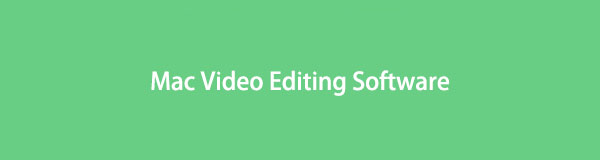

Guide liste
Del 1. Bedste Mac-videoredigeringssoftware - FoneLab Video Converter Ultimate
FoneLab Video Converter Ultimate har vist sig at være den bedste blandt de videoredigeringsprogrammer, vi stødte på på nettet. Dens navn angiver programmet som en konverter, men det er kun toppen af isbjerget. Dette program tilbyder mere end hvad du kan se ved første øjekast. Bortset fra dens primære funktion, konverteringsfunktionen, giver den også flere videoredigeringsfunktioner, såsom en videoforstærker, trimmer, fusion, cropper og mere. Det giver dig endda mulighed for tilføje dit vandmærke at hævde, at dit output er din retmæssige skabelse.
På den anden side har FoneLab Video Converter Ultimate også en funktion til fjernelse af vandmærke, så du kan fjerne irriterende tegn på videoen. Du kan frit udforske programgrænsefladen for at opdage flere af redigeringsfunktionerne. I mellemtiden kan du gemme outputtet til dit ønskede format efter redigering inden for et par øjeblikke.
Video Converter Ultimate er den bedste video- og lydkonverteringssoftware, der kan konvertere MPG / MPEG til MP4 med hurtig hastighed og høj output / billed / lydkvalitet.
- Konverter enhver video / lyd som MPG, MP4, MOV, AVI, FLV, MP3 osv.
- Support 1080p / 720p HD og 4K UHD-videokonvertering.
- Kraftige redigeringsfunktioner som Trim, beskær, roter, effekter, forbedring, 3D og mere.
Genkend de enkle instruktioner nedenunder for at bruge den bedste videoredigeringssoftware til Mac, FoneLab Video Converter Ultimate:
Trin 1Brug din computerbrowser til at besøge FoneLab Video Converter Ultimate-webstedet. Det Gratis download fanen vil være nederst til venstre, så klik på den for at få programfilen. Når det er gemt, skal du hurtigt installere videoeditoren. Start derefter editoren for at starte den på din computer.
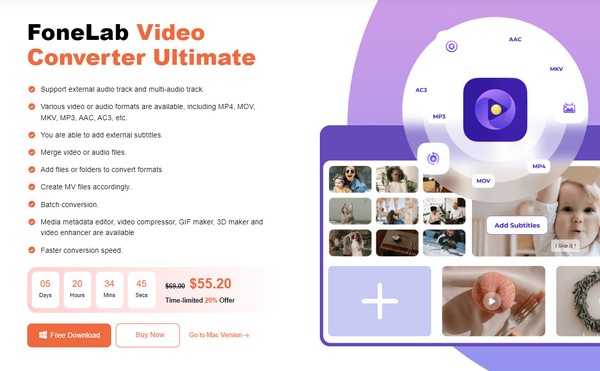
Trin 2Gå direkte til Værktøjskasse sektion, når programmet præsenterer konverteringsgrænsefladen. Det vil vise dig de videoredigeringsfunktioner, som værktøjet understøtter, såsom Video Watermark Remover, Video Enhancer, Video Reverser, osv. Klik på den redigeringsfunktionsboks, du ønsker at bruge, og importer derefter din video ved hjælp af plusikonet på den viste grænseflade.
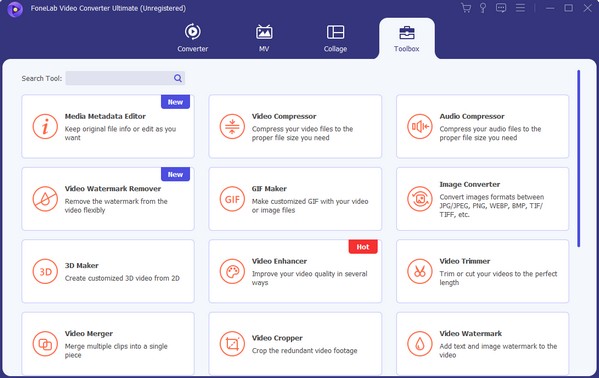
Trin 3Antag, at du vælger Videoforstærker funktion. Fortsæt med at administrere de videoforbedrende muligheder. Du kan opskaler din videoopløsning, optimer lysstyrken og kontrast osv. Tryk derefter på forbedre fanen på det nederste område for at gemme dit forbedrede videooutput. Du kan også bruge de andre redigeringsfunktioner bagefter.
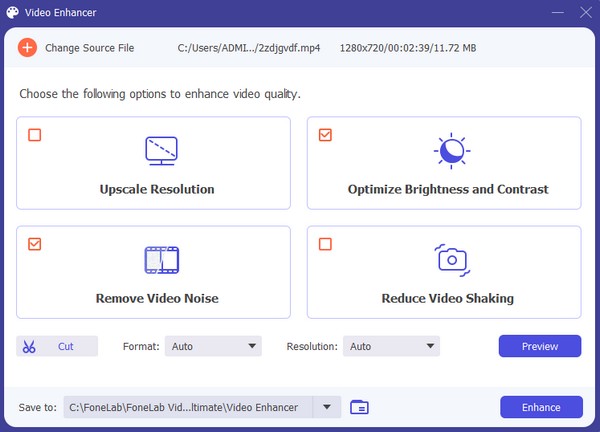
Video Converter Ultimate er den bedste video- og lydkonverteringssoftware, der kan konvertere MPG / MPEG til MP4 med hurtig hastighed og høj output / billed / lydkvalitet.
- Konverter enhver video / lyd som MPG, MP4, MOV, AVI, FLV, MP3 osv.
- Support 1080p / 720p HD og 4K UHD-videokonvertering.
- Kraftige redigeringsfunktioner som Trim, beskær, roter, effekter, forbedring, 3D og mere.
Del 2. 3 Førende Mac-videoredigeringssoftwarealternativer
Nu hvor du har lært om den bedste videoeditor til en Mac, lad os gå videre til de næste 3 førende redigeringsprogrammer. På denne måde kan du have flere muligheder, hvis du leder efter yderligere funktioner, som værktøjerne nedenfor kan give. Så længe du holder dig til detaljerne og retningslinjerne, er succesen med din brug af videoeditorerne garanteret.
Top 1. iMovie
Da din computer kører macOS, er den førende redigeringssoftware, der er mest tilgængelig for dig, iMovie. Det er forudinstalleret på Mac, så den formodede installation er allerede ude af processen, hvilket sparer dig besvær og tid. I mellemtiden, i modsætning til andre forudinstallerede apps eller indbyggede funktioner på forskellige enheder, tilbyder iMovie flere redigeringsfunktioner, der kan hjælpe med at forbedre dine videooutput. Det inkluderer en cropper, farvekorrektion, billedstabilisering og mere.
Følg de tilgængelige retningslinjer nedenfor for at bruge videoredigeringsprogrammet til Mac, iMovie:
Trin 1Vælg Launchpad-ikonet på din Mac for at se de tilgængelige apps og programmer. Vælg derefter iMovie-appen for at navigere i dens grænseflade, og klik derefter Importer medier til venstre.
Trin 2Vælg din video fra filerne, og når den er importeret, træk den ind på tidslinjen i bunden. Videoen vil derefter blive vist i øverste højre side, så klik på redigeringsfunktionerne i den øverste sektion for at forbedre din video ved at bruge dem.
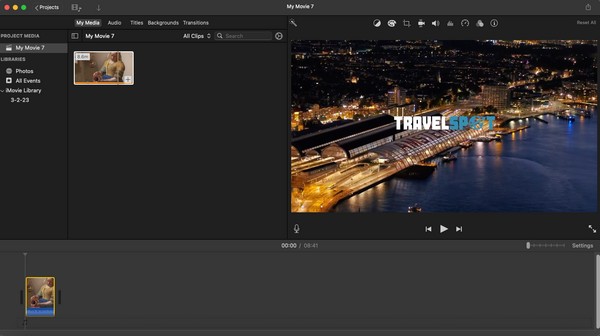
Men uanset hvor nyttigt og praktisk iMovie er, skal du stadig være opmærksom på dets ulemper. Vid, at dens videoudgange er store og optager for meget af din Mac-lagerplads.
Top 2. PowerDirector
PowerDirector er en velkendt videoeditor udviklet af CyberLink, som er tilgængelig på macOS og andre computere og enheder. Mange stoler på det på grund af dets videoredigeringsmuligheder og lave indlæringskurve. Det er perfekt til redaktører, der ikke er eksperter, men heller ikke begyndere. Den har de rigtige funktioner, du muligvis har brug for til dine videoer, herunder tilføjelse af tekst, visuelle effekter, skabeloner og mere. Men hvis du pludselig støder på et problem på programmet, som at gå ned, hjælper kundeservice måske ikke meget, som nogle anmeldelser nævnte.
Bliv guidet af de smertefrie trin nedenunder for at bestemme, hvordan du redigerer video på Mac med PowerDirector:
Trin 1Fortsæt til din Mac App Store og søg efter PowerDirector-appen. Når du er fundet, skal du klikke på Få fanen for at hente og køre den på din Mac. Indstil opstartsmulighederne bagefter, indtil den primære grænseflade for appen vises.
Trin 2Upload derefter den video, du har til hensigt at redigere, ved at bruge muligheden for at importere en fil. Når den er importeret, skal du trække filen ind på tidslinjen, og forhåndsvisningen vil blive vist på den rigtige grænseflade. Klik på redigeringsfunktionerne på skærmen for at forbedre din video.
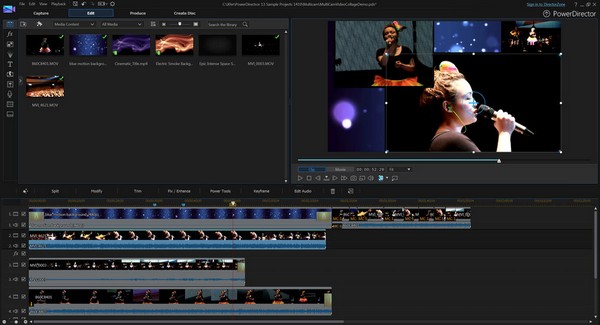
Video Converter Ultimate er den bedste video- og lydkonverteringssoftware, der kan konvertere MPG / MPEG til MP4 med hurtig hastighed og høj output / billed / lydkvalitet.
- Konverter enhver video / lyd som MPG, MP4, MOV, AVI, FLV, MP3 osv.
- Support 1080p / 720p HD og 4K UHD-videokonvertering.
- Kraftige redigeringsfunktioner som Trim, beskær, roter, effekter, forbedring, 3D og mere.
Top 3. Flixier Online Video Editor
I mellemtiden er Flixier Online Video Editor, som navnet antyder, et online videoredigeringsprogram. Det er også effektivt, så du kan udnytte det, hvis du foretrækker at redigere på nettet. Dens fordel i forhold til andre redaktører er dens bekvemmelighed at få adgang til. Det kræver ikke installation, og du kan besøge dets websted, når du har brug for at redigere. I modsætning til andre optager den heller ikke lagerplads, da den kun navigeres på nettet.
Handl efter den praktiske procedure nedenfor for at redigere video på Mac ved hjælp af Flixier Online Video Editor:
Trin 1Gennemse den officielle Flixie Online Video Editor, og klik derefter Start redigering. Hvis det er nødvendigt, tilmeld dig med en konto, og siden vil dirigere dig til redigeringssiden.
Trin 2For at begynde skal du vælge Opret din første video, og vælg derefter din video fra pop op-mappen. Når den er uploadet, skal du begynde at redigere med funktionerne på siden.
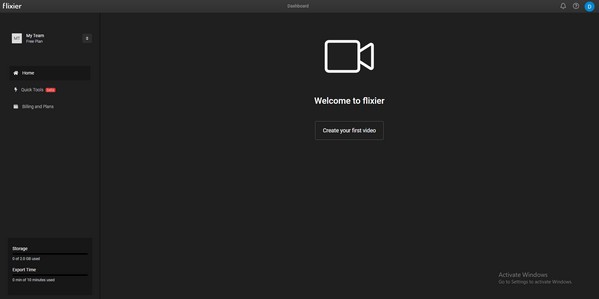
At være et online redigeringsprogram er en fordel, men også en ulempe. Da det i høj grad afhænger af internetforbindelsen, kan din redigeringsproces blive afbrudt, hvis din forbindelse pludselig bliver langsommere.
Del 3. Ofte stillede spørgsmål om Mac-videoredigeringssoftware
1. Har min Mac videoredigeringssoftware?
Ja det gør. Det hedder iMovie, som er forudinstalleret på Mac-computere. Se del 2, top 1 i denne artikel, for at få flere oplysninger om appen.
2. Er CapCut tilgængelig på Mac?
Det er ikke på Mac med det samme, men er tilgængeligt for installation. Udover de foreslåede metoder ovenfor, er CapCut også en fantastisk editor til Mac.
Video Converter Ultimate er den bedste video- og lydkonverteringssoftware, der kan konvertere MPG / MPEG til MP4 med hurtig hastighed og høj output / billed / lydkvalitet.
- Konverter enhver video / lyd som MPG, MP4, MOV, AVI, FLV, MP3 osv.
- Support 1080p / 720p HD og 4K UHD-videokonvertering.
- Kraftige redigeringsfunktioner som Trim, beskær, roter, effekter, forbedring, 3D og mere.
Vi håber, du har fået nok viden til at redigere videoer på din Mac med de præsenterede strategier ovenfor. De blev grundigt undersøgt, så deres effektivitet er garanteret.
